大家好,我是小编阿文。欢迎您关注我们,经常分享有关Android出海,iOS出海,App市场政策实时更新,互金市场投放策略,最新互金新闻资讯等文章,期待与您共航世界之海。
老项目keystore签名信息包含国内背景信息要改?签名信息更换要改?签名过期要改?签名被盗要改?考虑升级签名要改?
不管你是何种原因要改,Google应用签名密钥,Google上传签名密钥这俩概念你真的懂了吗?
让我们一起详细探讨下什么是Google应用签名密钥,什么是Google上传签名密钥!
Google应用签名密钥
我们先来聊聊Google应用签名密钥。作为Android开发者,我们都知道App上传应用市场一定要有正式的应用签名,也就是大家熟知的keystore或者jks文件。对于Android项目而言,应用签名是至关重要且要一定保管好的。这都归咎于它在应用发布、下载和安装过程中的重要地位。应用签名作用如下:
-
校验应用的完整性:签名可以确保应用在发布、下载和安装过程中没有被篡改,保证用户下载到的应用是原始版本。
-
确认应用来源:签名是开发者与应用之间的可信任关联,表明应用是由特定开发者发布的。
-
防止应用被恶意替换:如果应用使用一个特定的密钥签名,那么其他使用不同密钥签名的文件将无法安装或覆盖该应用,从而防止恶意第三方替换或覆盖已安装的应用。
如果您操作过Google Play App上架流程(Android出海实战:Google Play 上架教程),你会发现我们在第一次发布App的时候会有一个步骤:上传应用密钥(应用签名)。Google给我们提供了2种方式:Google自动生成应用签名密钥以及开发者自行提供应用签名密钥,步骤截图及解释如下:
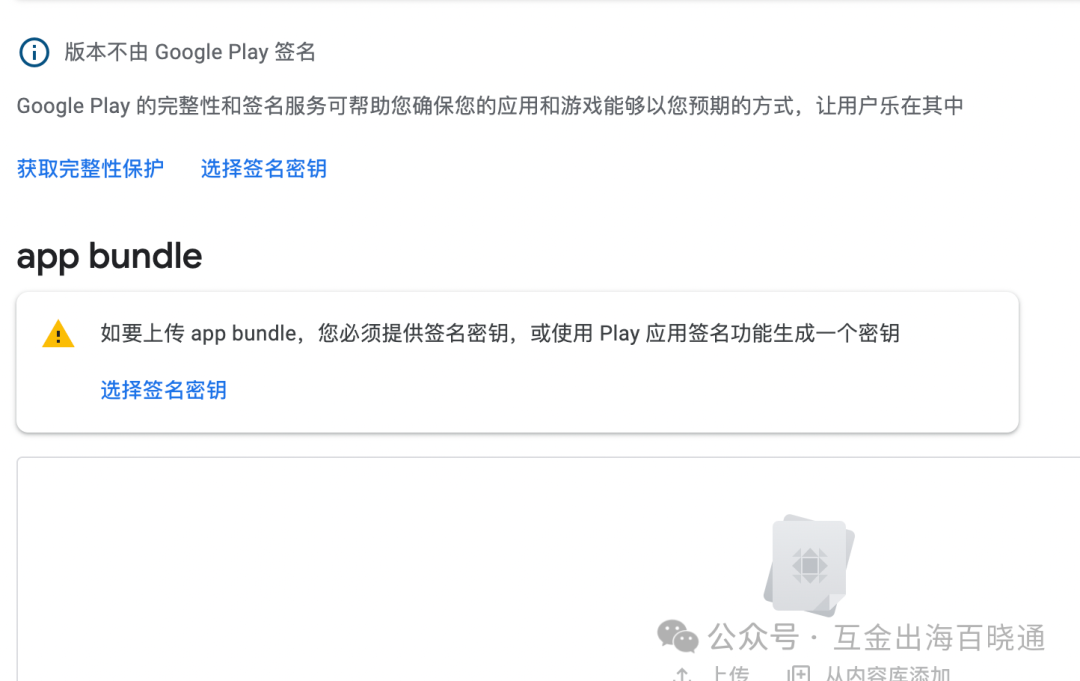
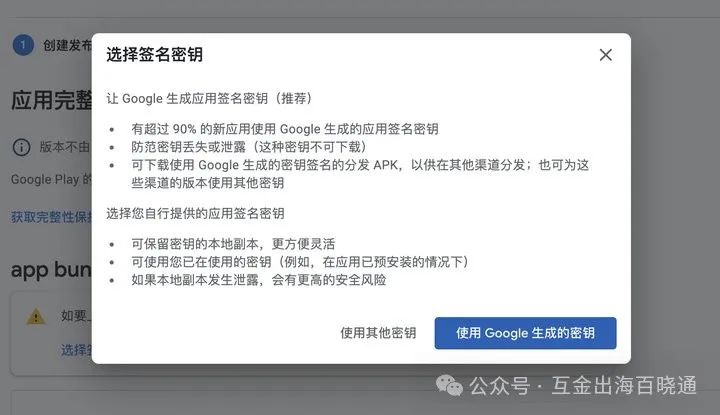
选择Google 生成应用签名,点击确认按钮即可。在这里也是强烈建议大家使用Google生成应用签名密钥,至少我们一直是这么做的。不过,如果您要使用自行提供的应用签名密钥,可以选择使用其他密钥 -> 选择从java密钥库导出并上传密钥。
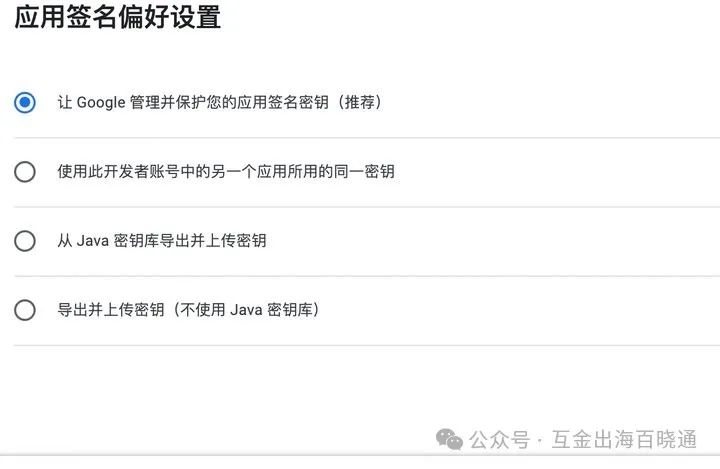
当然,我们也不能直接上传keystore或者jks文件,为了安全考虑,Google提供了加密公钥来对我们的密钥文件加密,而Google需要的是加密后的zip文件。步骤截图和详细解释如下:
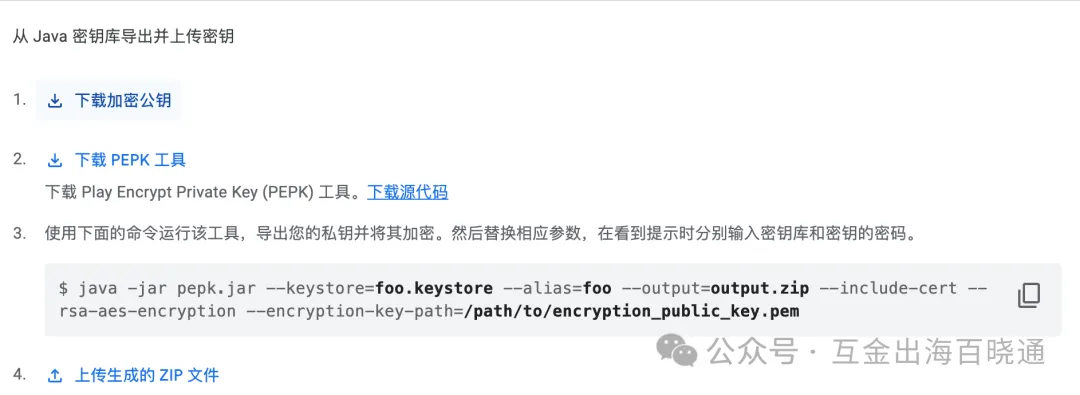
按照上图我们下载加密公钥(每个应用是不一样的,所以我们必须下载自己Play后台的公钥文件)和PEPK工具,执行下面的命令后输入相关密钥库密码以及密钥密码就会输出output.zip 文件,最后执行第四步上传该文件即可。
java -jar pepk.jar --keystore=your keystroe --alias=your keystroe alias --output=output.zip --include-cert --rsa-aes-encryption --encryption-key-path=encryption_public_key.pem注意:如果出现否java.security.NoSuchAlgorithmException: Cannot find any provider supporting RSA/NONE/OAEPWithSHA1AndMGF1Padding 这个错误,可以检查下使用的JDK 是否是OpenJDK,因为这条命令需要用OpenJDK的Java jar去执行。
聊到这里,大家对Google应用签名密钥可能都不是很陌生。那么Google上传签名密钥又是什么呢?
Google上传签名密钥
我们先来看下面这张图:

在Play后台设置 -> 应用签名一列,有一项上传密钥证书。见名知意,它是Google用于确认我们上传的App更新是您本人提供的,而不是被他人恶意纂改过的。我们第一次上传应用后Google 默认会将应用的签名文件设置为上传密钥。聊到这里,我想大家应该明白了,更改Google签名,我们大概率要改的是这个上传密钥证书,而非Google应用签名证书(当然,这不包括自行提供的应用签名密钥的用户)。下面我们来简单说下这两种密钥都如何更改。先看大部分Google用户关心的上传密钥证书更改。
Google上传签名密钥更改
Google大大事无巨细,已经详细提供了更改方法,见下图:
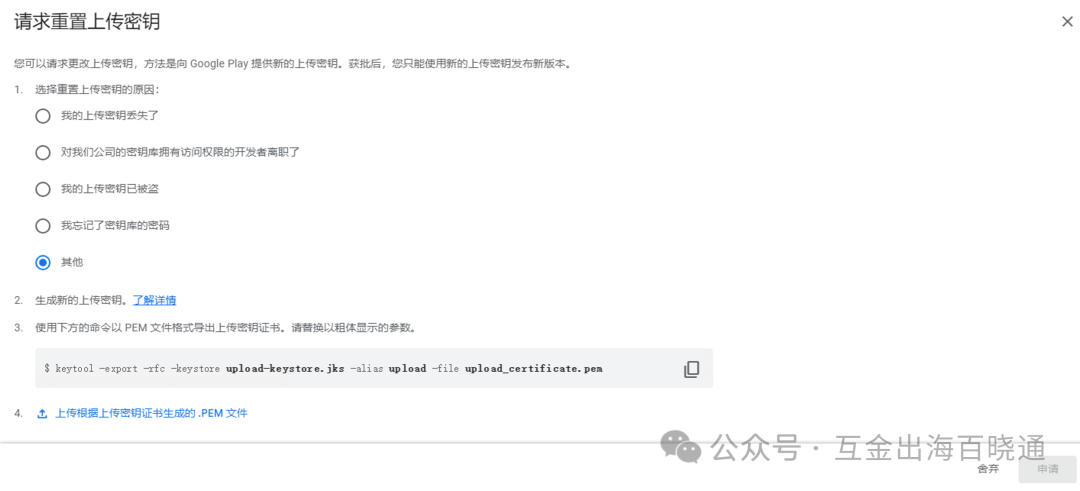
-
首先,我们打开google 后台进入应用程序->设置->应用签名->请求重置上传密钥并选择重置上传密钥的原因。如上图。
-
生产新的签名密钥库,并使用密钥库通过命令生成.pem文件。命令如步骤3下:
-
上传.pem 文件并申请,上传后会有三天左右的审核期,在此期间用新的签名的应用上传会提示xxxx.xx.xx xx:xx (具体时间)后签名文件生效的一个提示
$ keytool -export -rfc -keystore upload-keystore.jks -alias upload -file upload_certificate.pem
至此,在审核过后,Google上传签名密钥更改就成功了。等下次再提包时,我们在使用新的上传密钥就OK了。
Google应用签名密钥更改
一般来说我们不需要更新应用签名密钥。以下是请求升级应用签名密钥的几种原因:您需要加密强度更高的密钥或者您的应用签名密钥被盗(只适用于使用自行上传的签名场景)
我们打开google 后台进入应用程序->设置->应用签名->请求升级密钥,选择自己上传的新密钥即可,如下图

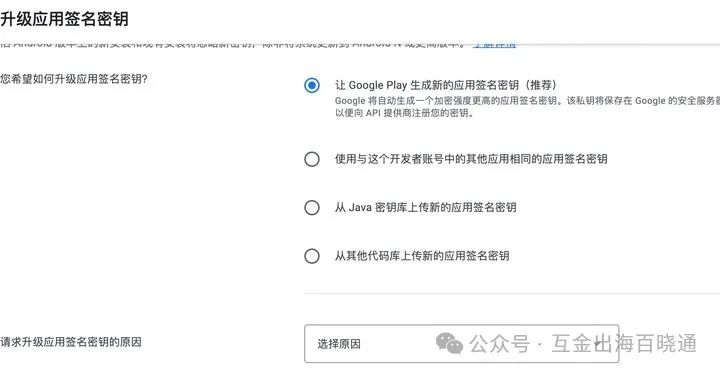
后续步骤和上文使用自行提供的应用签名密钥相同,不在过多讲述。不过有一些注意事项,在这里提醒下大家
-
只有使用 app bundle 的应用支持密钥升级。
-
只会对于 Android N(API 级别 24)及更高版本上的设备生效,并且每个应用的应用签名密钥每年只能升级一次
-
如果您成功请求升级此密钥,您的新密钥将用于为所有安装和应用更新签名。在搭载 Android T(API 级别 33)及更高版本的设备上,Android 平台将强制要求使用升级后的密钥
-
在搭载 Android N(API 级别 24)到 Android S(API 级别 32)的设备上,除非用户关闭了 Google Play 保护机制,否则该机制会检查应用更新是否已使用您升级后的密钥签名。
番外篇
为了大家对这部分知识了解更全面,我们在多赘述一下如何创建签名文件及Android V1 V2 V3 V4 四种签名方案及签名流程介绍。
创建签名文件的方式(我们通过Android Studio)
1) 在菜单栏中,依次点击 Build > Generate Signed Bundle/APK。在 Generate Signed Bundle or APK 对话框中,选择 Android App Bundle 或 APK,然后点击 Next。
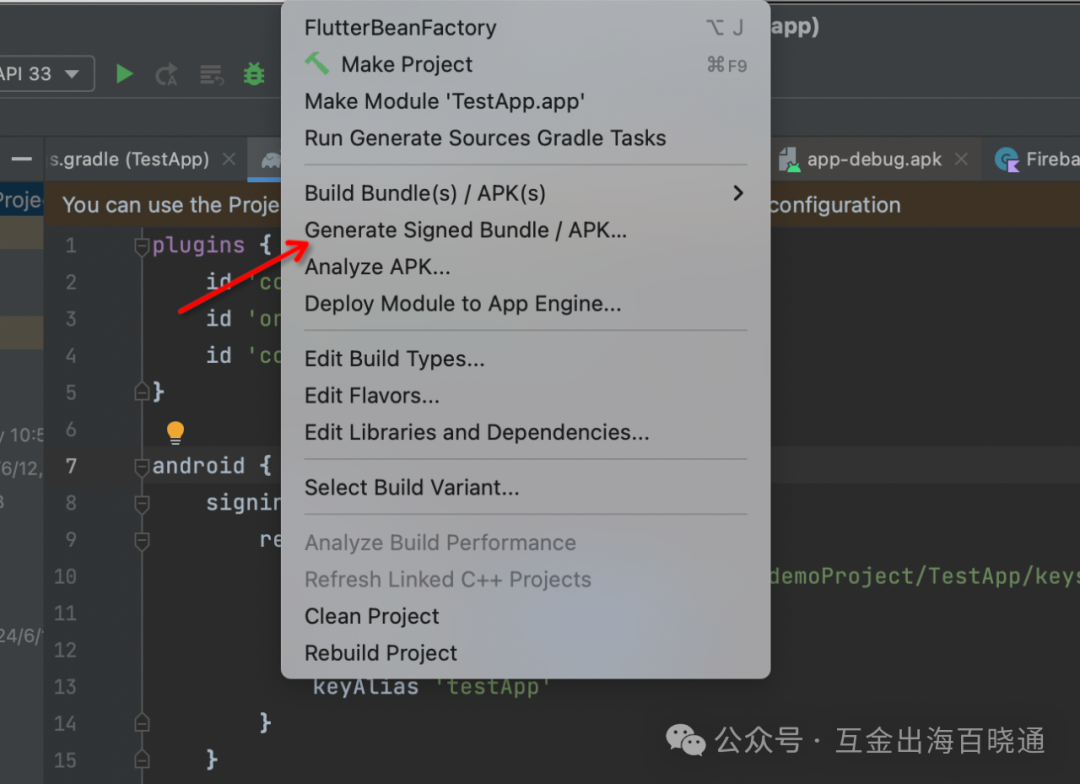

2) 在 Key store path 字段下,点击 Create new。
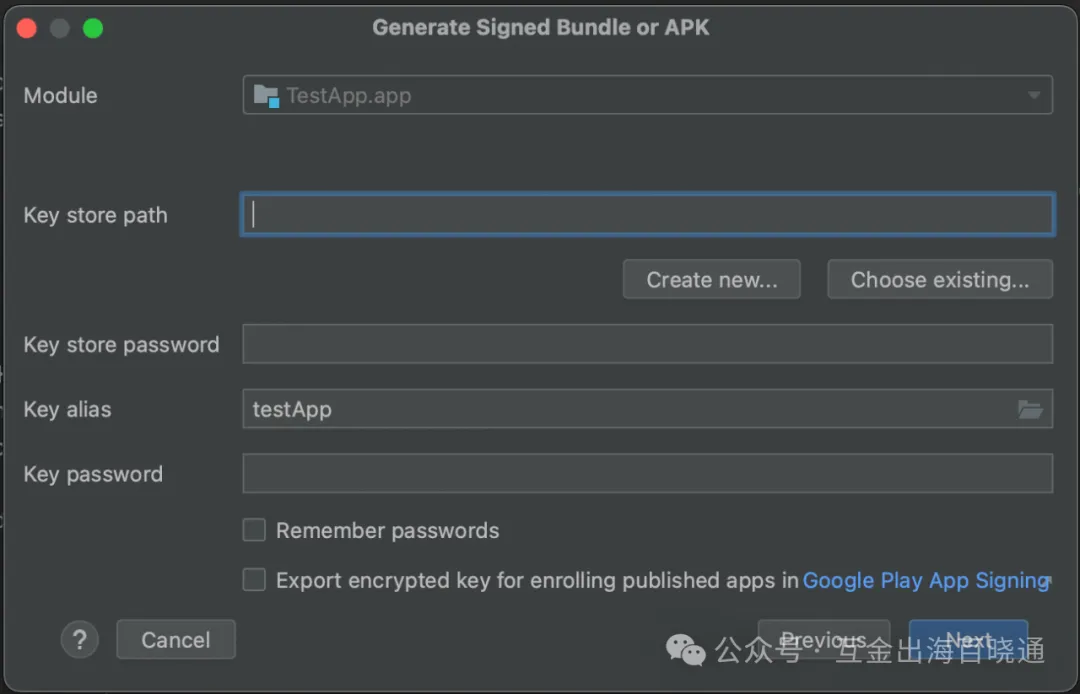
3) 填写签名信息(这部分信息很重要,一定要经过领导的确认才能填写)
密钥库信息
Key store path:选择创建密钥库的位置
Password:密钥库密码
· 密钥信息
Alias:为您的密钥输入一个标识名(别名)
Password:密钥密码。建议与密钥库密码相同(4.2 版本开始,Android Studio 现在将在 JDK 11 上运行。此变更会导致与签名密钥相关的底层行为发生变更,如果不一致会出现Different store and Key passwords not supported for PKCS12 Key stores)。
Validity (years):以年为单位设置密钥的有效时长。密钥的有效期应至少为 25 年。
· Certificate:为证书输入一些关于您本人的信息。此信息不会显示在应用中,但会作为 APK 的一部分包含在您的证书中。
First and Last Name:名字和姓氏
Organizational Unit:组织单位名称
Organization:组织名称
City or Locality:城市或区域名称
State or Province:省/市/自治区名称
Countyr Code:国家地区代码(双字母)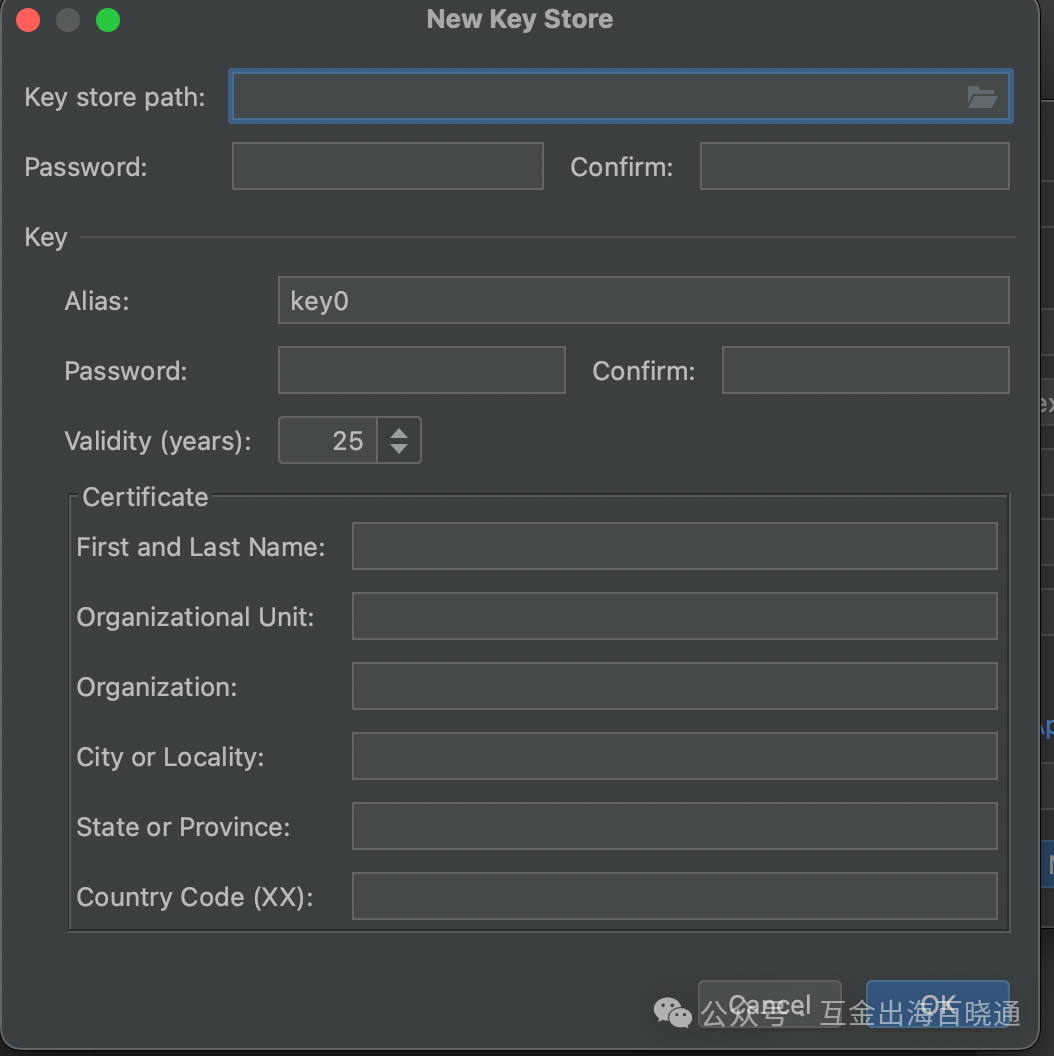
Android V1 V2 V3 V4 四种签名方案及签名流程介绍
签名方案介绍:
v1签名方案
使用场景:
适用于所有Android系统版本,包括旧版系统。
优点:
兼容性好:由于是基于JAR的签名,V1签名方案在所有Android系统版本上都具有很好的兼容性。
签名文件较小:V1签名产生的签名文件较小,不会明显增加应用的大小。
缺点:
安全性较低:V1签名只对整个JAR文件进行签名,无法对单个文件进行精确校验。如果应用的某个文件被篡改,V1签名无法检测到。
可信度较低:V1签名只要求应用的发布者拥有一个有效的证书,无法验证证书的信任链,因此无法确保应用的来源的可信度。
v2签名方案
使用场景:
适用于Android 7.0(API级别24)及更高版本。
优点:
减少APK大小:V2签名可以将APK的内容进行划分,只对部分内容进行签名,从而减少APK的大小。
提高验证速度:由于V2签名对APK内容进行了划分,可以并行验证每个部分,从而提高验证的速度。
增强安全性:V2签名使用基于SHA256的哈希算法和ECDSA进行签名,提供了更好的保护。
缺点:
对旧版Android系统兼容性有限:在Android 7.0之前的版本中,不支持V2签名。
v3签名方案
使用场景:
适用于Android 9.0(API级别28)及更高版本。
优点:
更高的安全性:V3签名采用了更强大的签名算法(基于RSA或ECDSA)和更长的密钥长度,以提供更高的安全性。
支持APK密钥轮替:V3签名方案的一个关键特性是支持APK密钥的轮替。这意味着在应用的更新过程中,开发者可以更改其签名密钥。这对于安全管理、密钥过期或需要提高安全性的情况非常有用。
缺点:
对旧版Android系统兼容性有限:在Android 9.0之前的版本中,不支持V3签名。
v3.1签名方案
使用场景:
适用于Android 13及更高版本。
优点:
支持SDK版本定位功能:允许轮替定位到平台的更高版本。
向后兼容性:在旧版Android设备上,会忽略轮替signer,而使用V3分块中的原始signer。
缺点:
对旧版Android系统兼容性有限:在Android 13之前的版本中,不支持V3.1签名。
v4签名方案
使用场景:
适用于Android 11及更高版本,主要用于支持ADB增量APK安装。
优点:
支持增量更新:允许开发者只推送APK中发生更改的部分,减少网络带宽使用,加速应用更新过程。
安全性高:继承了v2和v3签名的安全性特点。
缺点:
技术复杂性:相比其他签名方式,V4签名在技术上更为复杂。
工具支持:部分旧的构建工具和IDE可能不完全支持V4签名。
性能影响:在某些情况下,V4签名可能会稍微增加应用安装或更新的时间。
签名流程介绍
v1签名方案签名流程:
· 使用 SHA1/SHA256 对apk的所有文件计算摘要 保存在\*.MF文件
· 使用 SHA1/SHA256对\*.MF文件以及MF中每个Name对应的值进行计算摘要并保存在\*.SF文件
· 使用私钥对*.SF文件签名打包签名、公钥以及证书生成\*.RSA文件
· 将上面三个文件放入META-INF目录打包到应用中验证流程:
· 校验SF文件的签名:计算\*.SF文件的摘要,然后用\*.RSA文件中公钥解密\*.RSA中签名得到的摘要,如果两者一致则进入下一步;
· 校验\*.MF文件的完整性:计算MANIFEST.MF文件的摘要,与\*.SF主属性中的摘要进行对比,如一致则逐一校验\*.MF文件各个条目的完整性;
· 校验APK中每个文件的完整性:逐一计算APK中每个文件(META-INF目录除外)的摘要,与\*.MF中的记录进行对比,如全部一致,刚校验通过;
· 校验签名的一致性:如果是升级安装,还需校验证书签名是否与已安装APP一致,如果应用中存在相同包名但签名不一样的APP,则安装失败;v2 v3 v4 签名方案签名流程
APK实际上是一个ZIP格式的压缩包,ZIP结构主要包括了3个部分数据区、中央目录区、中央目录结尾区
· 数据区:存放真正数据的地方。
· 中央目录区:存放关于数据区的元数据的地方。
· 中央目录结尾区:存放关于中央目录区的元数据的地方签名流程
· 对这数据区、中央目录区和中央目录结尾区,这3块块区域进行切分,切分成一个个大小为1M的小块
· 计算每个小块的消息摘要,将所有小块的消息摘要拼接在一起,整体计算消息摘要并用私钥进行签名
· 将签名、公钥、证书、算法、签名者信息等相关内容作为一个新的区域(APK 签名分块),插入到ZIP结构中,位于“ZIP 中央目录区“之前验签过程:
· 找到APK 签名分块并验证以下内容:
a. APK 签名分块的两个大小字段包含相同的值。
b. ZIP 中央目录结尾紧跟在ZIP 中央目录记录后面。
c. ZIP 中央目录结尾之后没有任何数据。
· 找到APK 签名分块中的第一个APK 签名方案 v2 分块。如果 v2 分块存在,则继续执行第 3 步。否则,回退至使用 v1 方案验证 APK。
· 对APK 签名方案 v2 分块中的每个 signer 执行以下操作:
a. 从 signatures 中选择安全系数最高的受支持 signature algorithm ID。安全系数排序取决于各个实现/平台版本。
b. 使用 public key 并对照signed data 验证 signatures 中对应的 signature。(现在可以安全地解析 signed data 了。)
c. 验证 digests 和 signatures 中的签名算法 ID 列表(有序列表)是否相同。(这是为了防止删除/添加签名。)
d. 使用签名算法所用的同一种摘要算法计算 APK 内容的摘要。
e. 验证计算出的摘要是否与 digests 中对应的 digest 相同。
f. 验证 certificates 中第一个 certificate 的 SubjectPublicKeyInfo 是否与 public key 相同。
· 如果找到了至少一个 signer,并且对于每个找到的 signer,第 3 步都取得了成功,APK 验证将会成功。写在最后
好了各位,以上就是这篇文章的全部内容了,很感谢您阅读这篇文章,希望也对您有所帮助。我是小编阿文,经常分享有关Android出海,iOS出海,App市场政策实时更新,互金市场投放策略,最新互金新闻资讯等文章,您的认可就是我创作的最大动力。山水有相逢,我们下篇文章见!
出海之路,路远且艰。更多金融出海解决方案,欢迎关注公众号 趣浪出海 ,欢迎大家一起探讨更多合规问题,稳健航行世界之海。
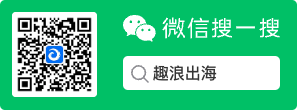






















 1388
1388











 被折叠的 条评论
为什么被折叠?
被折叠的 条评论
为什么被折叠?








